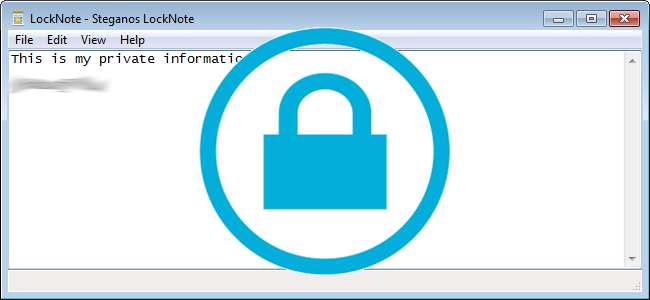
Om du öppnar många program samtidigt i Windows kan skrivbordet bli ganska kaotiskt och rörigt. Ett av de många fönstren kan visa privat data, och det är lätt att tappa koll på det och av misstag lämna det synligt.
Om du lämnar din arbetsstation eller behöver visa något för din chef eller kollega, skulle det inte vara till hjälp om du kan skydda och dölja specifika fönster som visar privat information? Vi visar dig två gratis verktyg som du kan använda för att enkelt skydda dina privata fönster.
OBS: Programmet som visas i bilden ovan, LockNote , låter dig säkert lagra privat information i en textfil och skydda den med ett lösenord.
WinLock
WinLock är ett lätt verktyg som är utformat för att dölja och lösenordsskydda alla fokuserade fönster. Det valda fönstret är lösenordsskyddat och minimerat till systemfältet.
När du kör WinLock visas ett litet fönster som ber dig att ange ett huvudlösenord. Det här lösenordet tillämpas på varje fönster du låser, inklusive själva WinLock-fönstret.
När du har angett lösenordet klickar du på Dölj WinLock till aktivitetsfältets knapp.
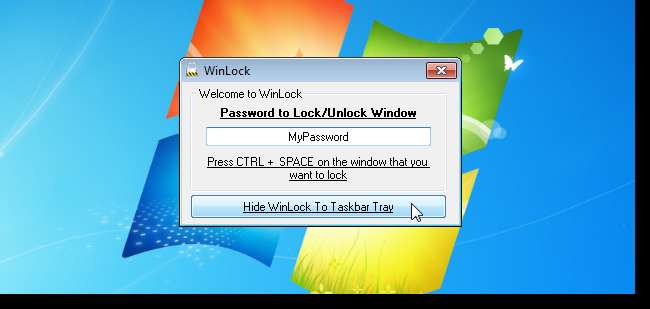
För att låsa ett fönster, klicka på önskat fönster för att fokusera på det och tryck sedan på Ctrl + mellanslag snabbtangentkombinationen. Fönstret är låst och minimeras till systemfältet. Dubbelklicka på fönstrets ikon i systemfältet för att komma åt det igen.
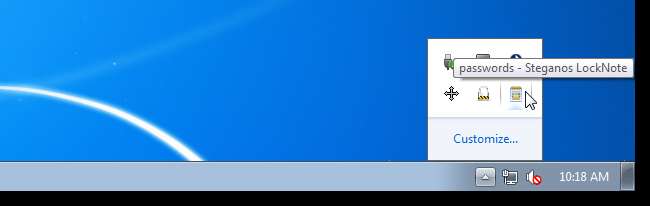
Ange lösenordet som du angav när du startade WinLock och klicka på OK.
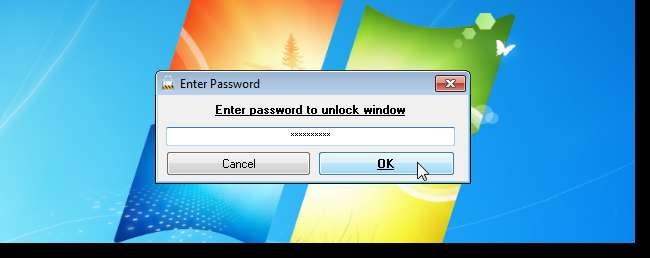
Stäng WinLock genom att klicka på X-knappen i det övre högra hörnet av huvudfönstret.
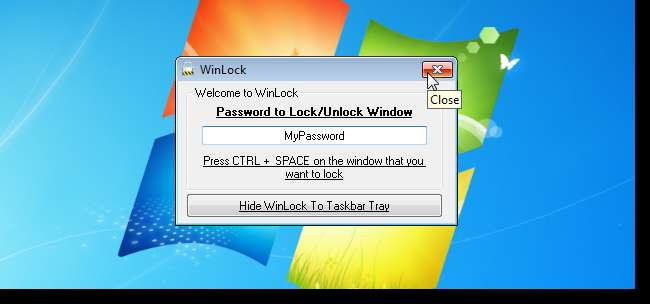
Window Hider
Window Hider liknar WinLock genom att det gör att du enkelt kan dölja öppna fönster. Till skillnad från WinLock behöver dock fönstret du gömmer inte ha fokus. Dolda fönster minimeras, men visas inte direkt i systemfältet. Därför är dessa fönster inte lika uppenbara för någon annan som använder din dator. Det krävs inte heller ett lösenord för att dölja ett fönster.
Window Hider behöver inte installeras. Kör bara .exe-filen som du laddade ner. Det minimeras omedelbart till systemfältet. Högerklicka på Window Hider-ikonen för att komma till menyn. Undermenyn Dölj visar alla fönster som för närvarande är öppna på skrivbordet, även om de är minimerade. Välj ett fönster från menyn för att dölja det.
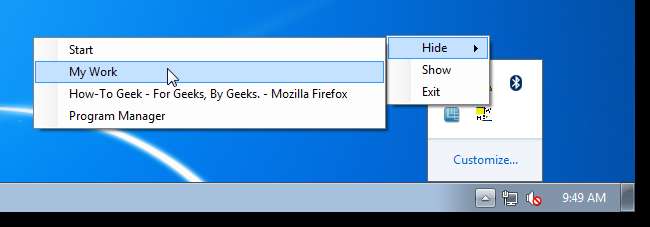
Dialogrutan Window Hider visas. Som standard ombeds du om ett lösenord för att skydda fönstret. Om du inte vill använda ett lösenord i fönstret klickar du på kryssrutan Inget lösenord. Annars anger du ett lösenord för att skydda fönstret och klickar på Göm.
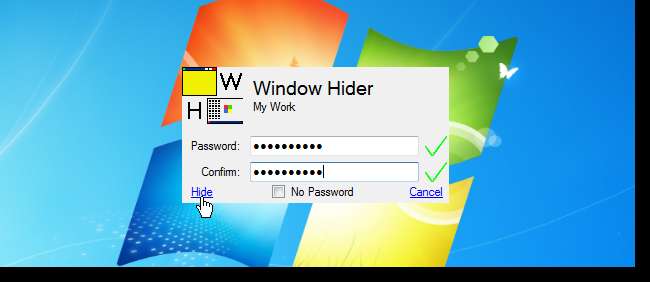
En varningsdialogruta visas som berättar att glömma lösenordet kommer att vara katastrofalt. Klicka på OK.
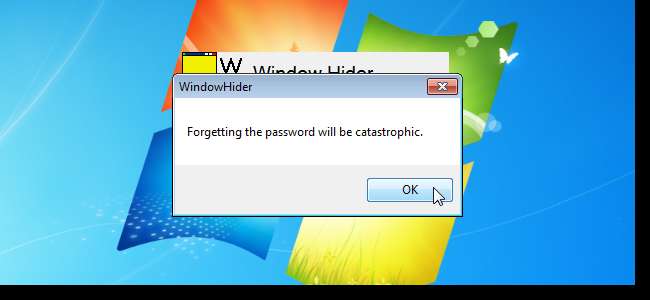
Det dolda fönstret flyttas från Dölj-menyn till Visa-menyn. Välj den från menyn Visa för att visa menyn igen.
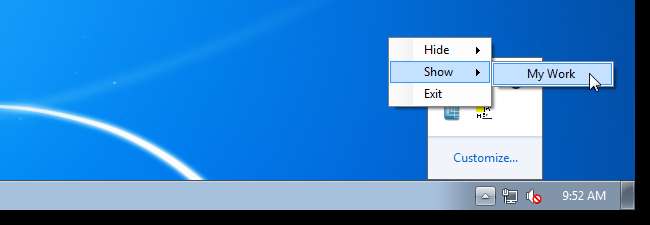
Om du använde ett lösenord i fönstret kommer Window Hider att be dig om lösenordet. Ange den och klicka på Visa.
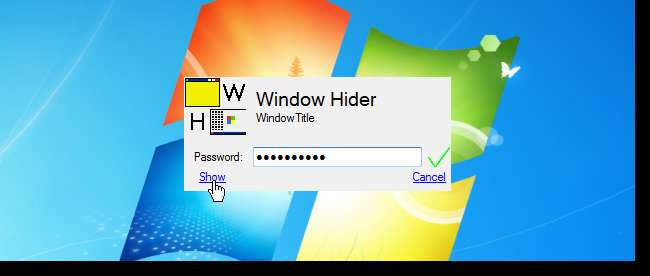
För att stänga Window Hider, högerklicka på Window Hider-ikonen i systemfältet och välj Avsluta i popup-menyn.






